php小编鱼仔教你制作出好看的Excel图表,通过精心设计和调整,让你的数据呈现更直观、美观。Excel图表是数据分析和展示的重要工具,掌握制作技巧可以提升工作效率和展示效果。跟随小编的教程,简单几步就可以制作出专业水准的Excel图表,让你的数据更有说服力,更易于理解。让我们一起来学习吧!
将所有数据选中后,插入“百分比堆积柱形图”。接着,复制“完成”这列的数据,选中整个图表,将其粘贴到相应位置。
在图表中选择整个系列后,进入「图表工具」-「设计」-「更改图表类型」-「组合」。在这里,我们可以将第一和第二项改为「百分比堆积柱形图」,将第三项改为「带数据标记的折线图」,并勾选第三项后面的「次坐标轴」选项。这样做可以让图表更加清晰和易于理解,突出数据的特点,使得观众更容易看出趋势和关联性。

3.此时,我们选中右侧“坐标轴”选中后「右键」-「设置坐标轴格式」,在「坐标轴选项」-「边界」-「最大值」中我们将数据修改为“1”。然后,依次取消显示「右侧坐标轴」、「网格线」、「图例」等。

4.单独选中图表中的“折线图”,「右键」-「设置数据系列格式」-「填充与线条」中将线条设为「无线条」。然后插入附件将其复制,再选中折线图中的圆点,将其粘贴进去。

5.选中图表中“未完成”部分数据图表,「右键」-「设置数据系列格式」,将填充颜色设为「白色」;「效果」-「阴影」-「内部居中」效果,然后颜色设置成“深灰色”。

全部完成后,我们可以稍微调整一下细节就OK了,这样的图标看上去是不是更加清晰了,哪个月完成比例高,哪个月完成比例少,一下就能看出来了,你也赶快试一试吧!
以上是好看的excel图表怎么做的详细内容。更多信息请关注PHP中文网其他相关文章!
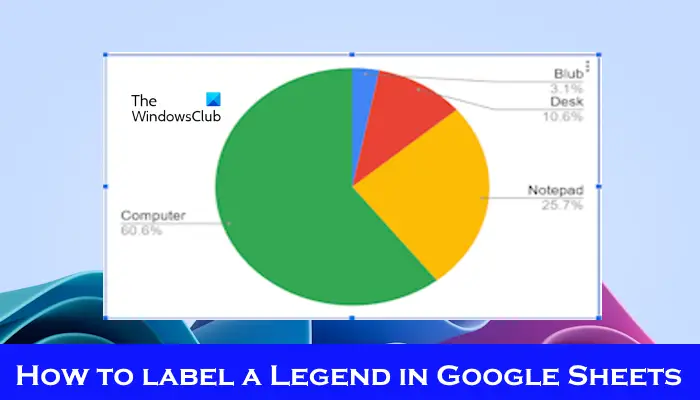 如何在Google Sheet中为图例添加标签Feb 19, 2024 am 11:03 AM
如何在Google Sheet中为图例添加标签Feb 19, 2024 am 11:03 AM本文将演示如何在GoogleSheet中为图例添加标签,这些标签侧重于单个事物,提供名称或标识。图例解释了事物的系统或组,为您提供相关的上下文信息。如何在GoogleSheet中为图例添加标签有时候,在使用图表时,我们想要让图表更易于理解。通过添加恰当的标签和图例,可以实现这一目的。接下来,我们将介绍如何在Google表格中为图例添加标签,让您的数据更加清晰明了。创建图表编辑图例标签的文本我们开始吧。1]创建图表要标记图例,首先,我们必须创建一个图表:首先,在GoogleSheets的列或行中输
 实用Excel技巧分享:计算年数差、月数差、周数差Apr 22, 2022 am 09:56 AM
实用Excel技巧分享:计算年数差、月数差、周数差Apr 22, 2022 am 09:56 AM在之前的文章《实用Excel技巧分享:利用 数据透视表 来汇总业绩》中,我们学习了下Excel数据透视表,了解了利用数据透视表来汇总业绩的方法。而今天我们来聊聊怎么计算时间差(年数差、月数差、周数差),希望对大家有所帮助!
 如何使用PHP数组实现图表和统计图的生成和显示Jul 15, 2023 pm 12:24 PM
如何使用PHP数组实现图表和统计图的生成和显示Jul 15, 2023 pm 12:24 PM如何使用PHP数组实现图表和统计图的生成和显示PHP是一种广泛使用的服务器端脚本语言,具有强大的数据处理和图形生成能力。在Web开发中,经常需要展示数据的图表和统计图,通过PHP数组,我们可以轻松实现这些功能。本文将介绍如何使用PHP数组生成和显示图表和统计图,并提供相关的代码示例。引入必要的库文件和样式表在开始之前,我们需要在PHP文件中引入一些必要的库文
 Vue框架下,如何快速搭建统计图表系统Aug 21, 2023 pm 05:48 PM
Vue框架下,如何快速搭建统计图表系统Aug 21, 2023 pm 05:48 PMVue框架下,如何快速搭建统计图表系统在现代网页应用中,统计图表是必不可少的组成部分。Vue.js作为一款流行的前端框架,提供了很多便捷的工具和组件,能够帮助我们快速搭建统计图表系统。本文将介绍如何利用Vue框架以及一些插件来搭建一个简单的统计图表系统。首先,我们需要准备一个Vue.js的开发环境,包括安装Vue脚手架以及一些相关的插件。在命令行中执行以下命
 Vue统计图表的线性、饼状图功能实现Aug 19, 2023 pm 06:13 PM
Vue统计图表的线性、饼状图功能实现Aug 19, 2023 pm 06:13 PMVue统计图表的线性、饼状图功能实现在数据分析和可视化领域,统计图表是一种非常常用的工具。Vue作为一种流行的JavaScript框架,提供了便捷的方法来实现各种功能,包括统计图表的展示和交互。本文将介绍如何使用Vue来实现线性和饼状图功能,并提供相应的代码示例。线性图功能实现线性图是一种用于展示数据趋势和变化的图表类型。在Vue中,我们可以使用一些优秀的第
 图文详解Excel中XLOOKUP函数典型用法整理Apr 21, 2022 am 11:46 AM
图文详解Excel中XLOOKUP函数典型用法整理Apr 21, 2022 am 11:46 AM本篇文章给大家带来了关于Excel的相关知识,其中主要介绍了关于XLOOKUP函数的相关知识,包括了常规查询、逆向查询、返回多列、自动除错以及近似查找等内容,下面一起来看一下,希望对大家有帮助。
 word图表怎么插入Mar 20, 2024 pm 03:41 PM
word图表怎么插入Mar 20, 2024 pm 03:41 PM有时为了是数据展示的更加直观,我们需要借助图表来展示,但一说到图表很多人认为只能在excel上操作,其实不然,word也是可以直接插入图表。那如何操作呢?一起看看就知道了。1.首先我们打开一个word文档。 2.接下来我们在“插入”菜单中,找到“图表”工具按钮并点击。 3.单击“图表”按钮,在里面选择一个适合的图表,这里我们随意选择一种图表类型,单击“确定”就可以了 4.选择好图表之后,系统会自动打开excel图表,而且里面已经录入好数据,我们只要更改一下数据即可。这里大家如果已经做好表格
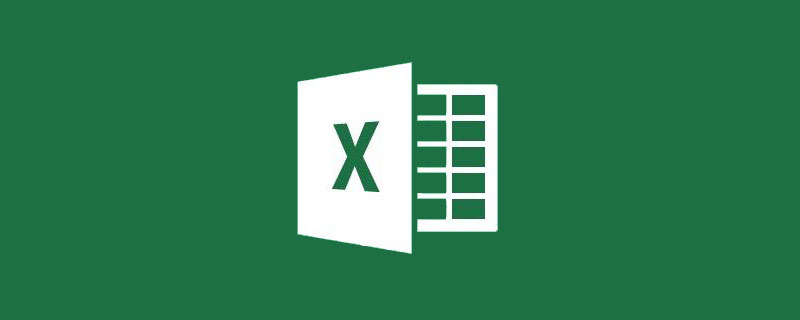 Excel图表学习之如果让图表像网页一样动起来Aug 16, 2022 am 10:30 AM
Excel图表学习之如果让图表像网页一样动起来Aug 16, 2022 am 10:30 AM在之前的文章《Excel图表学习之通过案例,聊聊怎么绘制量筒式柱形图》中,我们了解了绘制量筒式柱形图的方法。而今天我们再分享一个Excel图表教程,聊一个让Excel图表像网页一样动起来的方法,只要输入关键字,表格数据和图表就会自动改变,特别是公司的数据需要分部门统计时,简直太方便啦!


热AI工具

Undresser.AI Undress
人工智能驱动的应用程序,用于创建逼真的裸体照片

AI Clothes Remover
用于从照片中去除衣服的在线人工智能工具。

Undress AI Tool
免费脱衣服图片

Clothoff.io
AI脱衣机

AI Hentai Generator
免费生成ai无尽的。

热门文章

热工具

Atom编辑器mac版下载
最流行的的开源编辑器

Dreamweaver CS6
视觉化网页开发工具

Dreamweaver Mac版
视觉化网页开发工具

记事本++7.3.1
好用且免费的代码编辑器

MinGW - 适用于 Windows 的极简 GNU
这个项目正在迁移到osdn.net/projects/mingw的过程中,你可以继续在那里关注我们。MinGW:GNU编译器集合(GCC)的本地Windows移植版本,可自由分发的导入库和用于构建本地Windows应用程序的头文件;包括对MSVC运行时的扩展,以支持C99功能。MinGW的所有软件都可以在64位Windows平台上运行。





